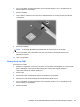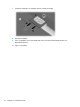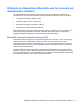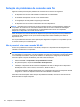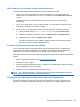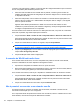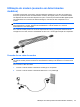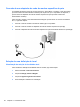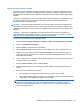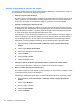HP EliteBook 2740p User Guide - Windows Vista
Table Of Contents
- Recursos
- Identificação de hardware
- Identificação das etiquetas
- Utilização do tablet
- Conexão em rede
- Utilização de dispositivos sem fio (somente em determinados modelos)
- Identificação de ícones de conexão sem fio e rede
- Utilização dos controles de comunicação sem fio
- Utilização do botão de conexão sem fio
- Utilização do software Wireless Assistant (somente em determinados modelos)
- Utilização do HP Connection Manager (somente em determinados modelos)
- Utilização dos controles do sistema operacional
- Utilização de uma WLAN
- Utilização do HP Mobile Broadband (somente em determinados modelos)
- Utilização de dispositivos Bluetooth sem fio (somente em determinados modelos)
- Solução de problemas de conexão sem fio
- Utilização do modem (somente em determinados modelos)
- Conexão a uma rede local (LAN)
- Utilização de dispositivos sem fio (somente em determinados modelos)
- Dispositivos apontadores, tela de toque e teclado
- Utilização de dispositivos apontadores
- Utilização da Caneta
- Utilização da tela de toque (somente em determinados modelos)
- Utilização do teclado
- Utilização dos HP Quick Launch Buttons
- Abertura do painel de controle do HP Quick Launch Buttons
- Utilização do HP QuickLook
- Utilização do HP QuickWeb
- Utilização do teclado numérico incorporado
- Multimídia
- Gerenciamento de energia
- Configuração de opções de energia
- Utilização de fonte de alimentação de CA externa
- Utilização de alimentação por bateria
- Localização de informações sobre a bateria em Ajuda e Suporte
- Utilização do Teste de bateria da HP
- Exibição da carga restante da bateria
- Inserção ou remoção da bateria
- Carregamento de uma bateria
- Maximização do tempo de descarregamento da bateria
- Gerenciamento de bateria fraca
- Identificação de bateria fraca
- Resolução de uma situação de bateria fraca
- Para solucionar uma condição de bateria fraca quando houver fonte externa de alimentação disponível
- Para solucionar uma condição de bateria fraca quando houver uma bateria carregada disponível
- Para solucionar uma condição de bateria fraca quando não houver uma fonte de alimentação disponível
- Para solucionar uma condição de bateria fraca quando o computador não puder sair da hibernação
- Calibração de uma bateria
- Economia de energia da bateria
- Armazenamento da bateria
- Descarte de uma bateria usada
- Substituição da bateria
- Teste de um adaptador de CA
- Desligamento do computador
- Unidades
- Dispositivos externos
- Cartões de mídia externos
- Módulos de memória
- Segurança
- Proteção do computador
- Uso de senhas
- Utilização dos recursos de segurança do utilitário de configuração do computador
- Utilização de software antivírus
- Utilização de software de firewall
- Instalação de atualizações críticas
- Utilização do ProtectTools Security Manager (somente em determinados modelos)
- Instalação de um cabo de segurança
- Atualizações de software
- Backup e recuperação
- Utilitário de configuração do computador
- MultiBoot
- Gerenciamento e impressão
- Orientações sobre limpeza
- Índice

conexão a uma rede segura. O SSID e a chave de rede são códigos alfanuméricos que você insere
em seu computador para identificá-lo perante a rede.
●
Para uma rede conectada ao seu roteador sem fio pessoal, consulte o guia do usuário do
roteador para obter instruções de configuração dos mesmos códigos tanto no roteador quanto
no dispositivo de WLAN.
●
Para uma rede privada, como a rede de um escritório ou uma sala de bate-papo pública na
Internet, entre em contato com o administrador de rede para obter os códigos e, em seguida,
insira-os quando solicitado.
Algumas redes alteram periodicamente o SSID ou as chaves de rede usados em seus
roteadores ou pontos de acesso para aumentar a segurança. Você precisa igualmente alterar
os códigos correspondentes em seu computador.
Se você receber novas chaves de rede sem fio e SSID para uma rede, e se já tiver se conectado a
essa rede no passado, siga estas etapas para conectar-se.
1. Clique em Iniciar > Rede > Centro de rede e compartilhamento > Gerenciar redes sem fio
Uma lista mostrando as WLANs disponíveis é exibida. Se estiver em um ponto de acesso onde
diversas WLANs estão ativas, várias serão exibidas.
2. Clique com o botão direito na rede e, em seguida, clique em Propriedades.
NOTA: Se a rede à qual deseja se conectar não estiver listada, verifique com o administrador
de rede para certificar-se de que o roteador ou o ponto de acesso estão funcionando.
3. Clique na guia Segurança e insira os dados corretos de criptografia para conexões sem fio no
campo Chave de segurança de rede.
4. Clique em OK para salvar essas configurações.
A conexão de WLAN está muito fraca
Se a conexão estiver muito fraca, ou se seu computador não puder se conectar a uma WLAN,
minimize a interferência de outros dispositivos da seguinte maneira:
●
Aproxime seu computador do roteador sem fio ou ponto de acesso.
●
Desconecte temporariamente outros dispositivos sem fio, como forno de micro-ondas, telefone
sem fio ou celular, para garantir que não causem interferência.
Se a conexão não melhorar, tente forçar o dispositivo a restabelecer todos os valores de conexão:
1. Clique em Iniciar > Rede > Centro de rede e compartilhamento > Gerenciar redes sem fio
Uma lista das WLANs disponíveis é exibida. Se estiver em um ponto de acesso onde várias
WLANs estão ativas, várias serão exibidas.
2. Clique com o botão direito em uma rede e clique em Remover rede.
Não é possível se conectar a um roteador sem fio
Se estiver tentando se conectar ao roteador sem fio sem êxito, reinicialize o roteador sem fio
removendo a alimentação por 10 a 15 segundos.
Se o computador ainda não puder fazer conexão com uma WLAN, reinicie o roteador sem fio. Para
obter detalhes, consulte as instruções do fabricante do roteador.
34 Capítulo 3 Conexão em rede